
Kjøp og last ned objekter fra iTunes Store på PC
Du kan kjøpe musikk, filmer, TV-serier og lydbøker fra iTunes Store og spille dem av på datamaskinen eller iPod touch, iPhone eller iPad.
Kjøp eller last ned musikk eller filmer
Gå til iTunes Store ved å klikke på Butikk i navigeringslinjen i iTunes
 på PC-en, og finn objektet du vil ha.
på PC-en, og finn objektet du vil ha.
Hvis du vil ha en smakebit før du kjøper, flytter du markøren over objektet og klikker på smakebitknappen
 .
.Last ned objektet ved å klikke på knappen som kan hete Kjøp, Gratis, Abonner, en bestemt pris eller noe annet.
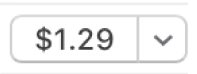
Kjøp eller last ned en TV-serie
Du kan kjøpe enkelt-TV-serier og se dem på datamaskinen eller iPod touch, iPhone eller iPad. Mange programmer er tilgjengelige for nedlasting og kjøp dagen etter at de er vist på TV. Enkelte andre programmer tar litt lenger tid.
Gå til iTunes Store ved å klikke på Butikk i navigeringslinjen i iTunes
 på PC-en, og finn objektet du vil ha.
på PC-en, og finn objektet du vil ha.
Hvis du vil ha en forhåndsvisning av TV-serien før du kjøper, flytter du markøren over objektet og klikker på Forhåndsvisning-knappen
 .
.Last ned TV-serien ved å klikke på knappen som kan hete Kjøp, Gratis, Abonner, en bestemt pris, eller noe annet.
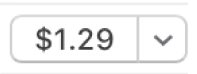
Kjøp eller last ned en sesong av en TV-serie
Du kan kjøpe en hel sesong av en TV-serie på iTunes Store og se den på datamaskinen eller iPod touch, iPhone eller iPad. Å kjøpe en hel sesong på én gang kan være billigere enn å kjøpe episodene hver for seg.
Gå til iTunes Store ved å klikke på Butikk i navigeringslinjen i iTunes
 på PC-en, og finn sesongen du vil ha.
på PC-en, og finn sesongen du vil ha.
Hvis du vil ha en forhåndsvisning av sesongen før du kjøper, flytter du markøren over objektet og klikker på Forhåndsvisning-knappen
 .
.Last ned sesongen ved å klikke på knappen som kan hete Kjøp, Gratis, Abonner, en bestemt pris eller noe annet.
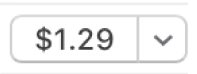
Du vil vanligvis ha følgende alternativer for kjøp eller nedlasting av en TV-programsesong (alle alternativene er ikke tilgjengelige for alle TV-programmer eller i alle land eller områder):
Sesongkort: For sesonger som er i gang. Alle tilgjengelige episoder lastes ned til iTunes-biblioteket. Nye episoder lastes ned etter hvert som de blir tilgjengelige.
Viktig: Når nye episoder blir tilgjengelige, varsles du via e-post. Hvis du vil laste ned en ny episode, klikker du på koblingen i e-postmeldingen. Hvis du kjøper et sesongkort og deretter kjøper en enkeltepisode, belastes du på nytt for episoden.
Kjøp alle episoder: For sesonger som er i gang. Kjøp alle episoder som er tilgjengelig for gjeldende sesong, men ikke nye episoder.
Multi-Pass: For serier som ikke har tradisjonelle «sesonger» (for eksempel nyheter). Den nyeste episoden lastes ned. Framtidige episoder lastes ned etter hvert som de blir tilgjengelig.
Kjøp sesong: For sesonger som avsluttet. Kjøp og last ned alle episoder.
Kjøp eller last ned en lydbok
Du kan kjøpe lydbøker og lytte til dem på datamaskinen eller iPod touch, iPhone eller iPad. Mange lydbøker gir deg tilgang til et utdrag du kan høre på før du kjøper. Utdragene lastes ned kun til enheten. Filer med taleinnhold som er kjøpt fra iTunes Store, har filendelsen .m4b.
Gå til iTunes Store ved å klikke på Butikk i navigeringslinjen i iTunes
 på PC-en, og finn lydboken du vil ha.
på PC-en, og finn lydboken du vil ha.
Hvis du vil ha en smakebit av en lydbok før du kjøper, flytter du markøren over objektet og klikker på smakebitknappen
 .
.Last ned lydboken ved å klikke på knappen som kan hete Kjøp, Gratis, Abonner, en bestemt pris, eller noe annet.
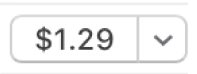
Søk etter objekter
Skriv inn søkekriterier for objektet du leter etter i iTunes
 , i søkefeltet oppe i høyre hjørne i vinduet, og klikk deretter på Butikk.
, i søkefeltet oppe i høyre hjørne i vinduet, og klikk deretter på Butikk.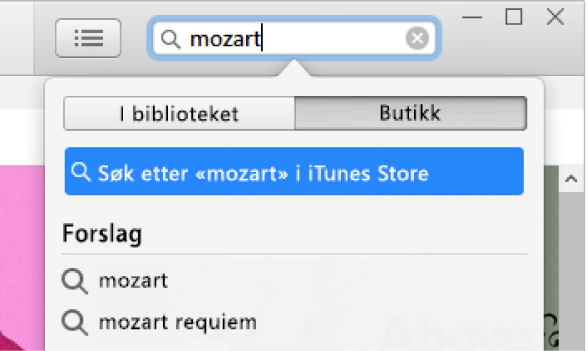
Velg avspillingskvaliteten eller nedlastingsformatet for filmer og TV-programmer
Velg Rediger > Innstillinger i iTunes
 på PC-en.
på PC-en.Gjør ett av følgende:
Velg nedlastingsformat: Klikk på Nedlastinger, og marker «Last ned HD-videoer i full størrelse» eller «Last ned SD-videoer i høy kvalitet» eller begge.
Enkelte filmer og TV-programmer er tilgjengelige i HD (High Definition). Blant disse er noen tilgjengelige i både 1080p- og 720p-formatene. Hvis du velger HD og en film eller et TV-program er tilgjengelig i 1080p-format, laster iTunes ned 1080p-versjonen.
Velg avspillingskvalitet: Klikk på Avspilling, og klikk deretter på Videoavspillingskvalitet-lokalmenyen og velg et alternativ.
Hvis du vil se HD-filmer og TV-programmer på skjermen på en datamaskin som ikke støtter HD-format, velger du God. iTunes spiller dem av i standardoppløsning.